Win10桌面图标重启变乱的终极解决方案
时间:2025-05-29 09:48:22 475浏览 收藏
对于使用Windows 10系统的用户来说,桌面图标在重启后位置变得混乱是一个常见的问题。本文将详细介绍解决这一问题的具体步骤。首先,确保电脑已开启,然后在桌面空白处右键点击,选择“查看”选项,并进入设置界面。接着,取消“自动排列图标”的勾选,这样就能确保每次重启后,桌面图标都能保持原有顺序,不再出现混乱的情况。
现如今,有不少人的电脑系统是Windows 10,但很多用户对于该系统的功能并不熟悉,尤其是当Win10桌面图标在重启后位置变得混乱时,该怎么办呢?接下来,我们就来详细讲解一下解决这个问题的方法。
解决步骤如下:
- 首先,确保你的电脑已经开启,然后在桌面空白的地方用【鼠标右键】点击一下。这样就完成了第一步操作。
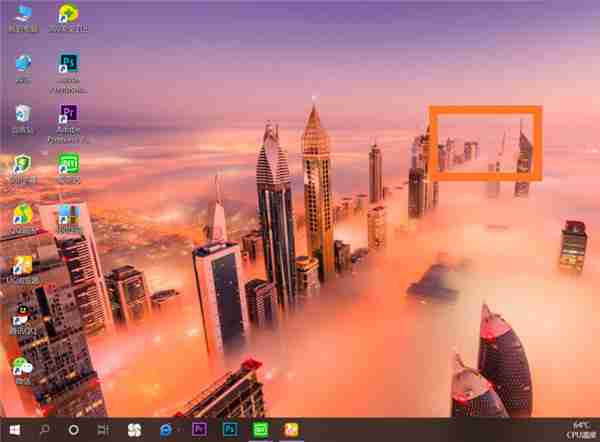
- 点击鼠标右键后,会出现一系列选项,如“查看”、“排列方式”、“刷新”、“显示设置”和“个性化”等。从中选择【查看】并点击进入下一步。
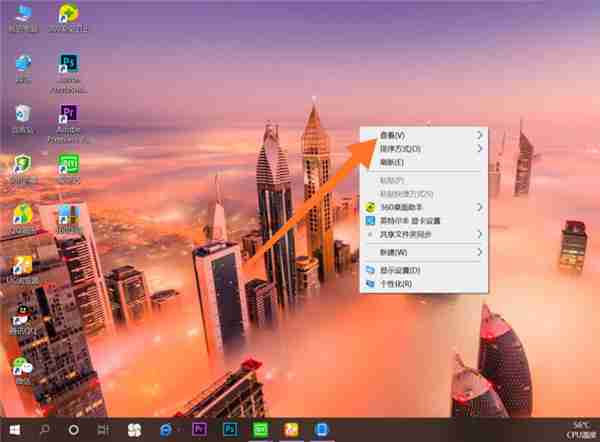
- 进入查看界面后,你会看到多个选项,其中包括“大图标”、“中等图标”、“小图标”以及“自动排列图标”。为了防止重启后图标位置发生变化,你需要将【自动排列图标】前面的勾去掉。这样就完成了关键的一步。
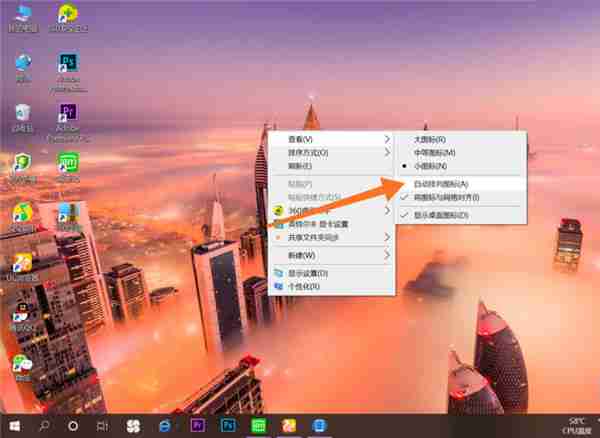
- 去掉“自动排列图标”的勾选后,之后每次开机或重启电脑时,桌面上的图标都会保持原有的排列顺序,不会再次乱掉。是不是非常简单呢?大家可以尝试一下哦!
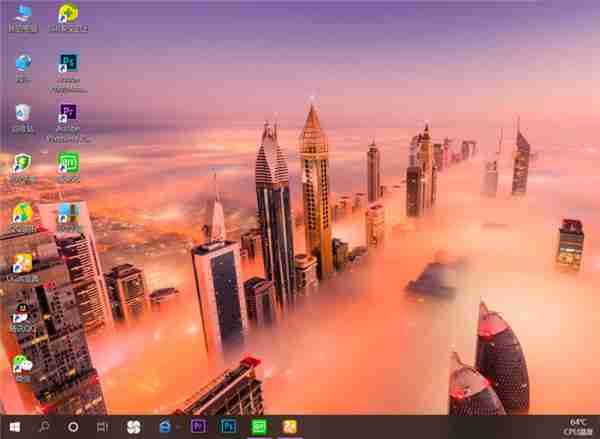
以上就是关于Win10桌面图标重启后变乱的解决方法,希望对大家有所帮助。
理论要掌握,实操不能落!以上关于《Win10桌面图标重启变乱的终极解决方案》的详细介绍,大家都掌握了吧!如果想要继续提升自己的能力,那么就来关注golang学习网公众号吧!
相关阅读
更多>
-
501 收藏
-
501 收藏
-
501 收藏
-
501 收藏
-
501 收藏
最新阅读
更多>
-
467 收藏
-
315 收藏
-
171 收藏
-
210 收藏
-
457 收藏
-
482 收藏
-
220 收藏
-
149 收藏
-
297 收藏
-
177 收藏
-
488 收藏
-
253 收藏
课程推荐
更多>
-

- 前端进阶之JavaScript设计模式
- 设计模式是开发人员在软件开发过程中面临一般问题时的解决方案,代表了最佳的实践。本课程的主打内容包括JS常见设计模式以及具体应用场景,打造一站式知识长龙服务,适合有JS基础的同学学习。
- 立即学习 543次学习
-

- GO语言核心编程课程
- 本课程采用真实案例,全面具体可落地,从理论到实践,一步一步将GO核心编程技术、编程思想、底层实现融会贯通,使学习者贴近时代脉搏,做IT互联网时代的弄潮儿。
- 立即学习 516次学习
-

- 简单聊聊mysql8与网络通信
- 如有问题加微信:Le-studyg;在课程中,我们将首先介绍MySQL8的新特性,包括性能优化、安全增强、新数据类型等,帮助学生快速熟悉MySQL8的最新功能。接着,我们将深入解析MySQL的网络通信机制,包括协议、连接管理、数据传输等,让
- 立即学习 500次学习
-

- JavaScript正则表达式基础与实战
- 在任何一门编程语言中,正则表达式,都是一项重要的知识,它提供了高效的字符串匹配与捕获机制,可以极大的简化程序设计。
- 立即学习 487次学习
-

- 从零制作响应式网站—Grid布局
- 本系列教程将展示从零制作一个假想的网络科技公司官网,分为导航,轮播,关于我们,成功案例,服务流程,团队介绍,数据部分,公司动态,底部信息等内容区块。网站整体采用CSSGrid布局,支持响应式,有流畅过渡和展现动画。
- 立即学习 485次学习
